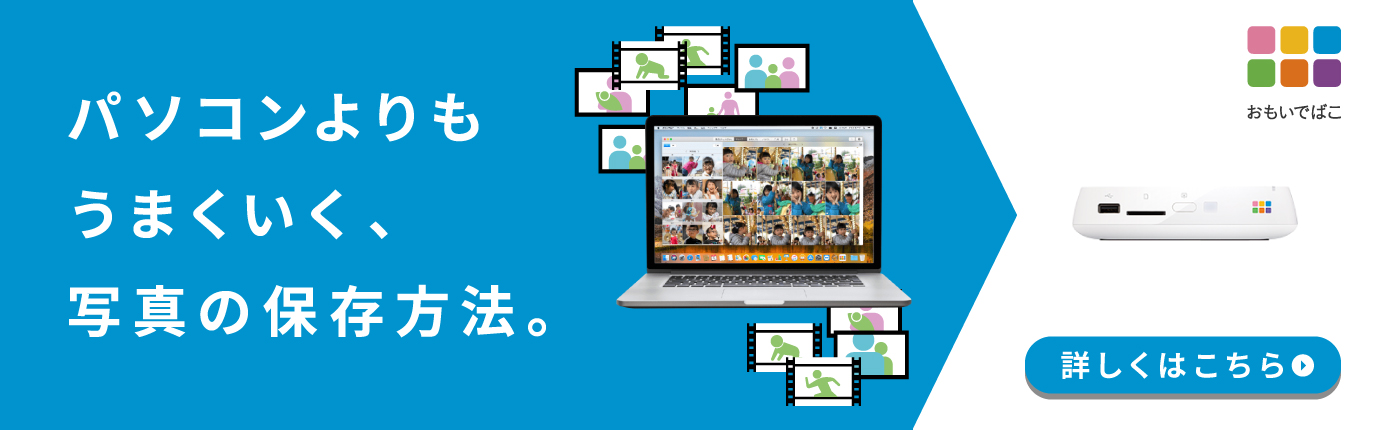WiFiで写真を活用できてますか?
おもいでばこ開発担当の稲本です。近年スマホをはじめ、WiFiにつながる機器が増えてきましたね。
WiFiが普及し始めた頃はスマホやパソコンでインターネットを利用するためのものというイメージでしたが、対応機器が増えてきたことで、普段の生活の中でも馴染みのあるものになりつつあるのかなと思います。しかしながら、「写真や動画でWiFiを活用しよう!」という言葉を聞いても、どう便利になるのかイメージがなかなか思い浮かばないのではないでしょうか。
例えば私の家庭では、ほぼ毎日のように子どもの写真をスマホで撮影しています。しかしスマホの中に写真がある状態だとなかなか写真を見せ合ったりする機会がありません。そこで、ある程度写真がたまったら家族でリビングに集まり、写真を集めてテレビでスライドショーを流すようにしています。この体験がとても楽しく、もっとたくさんの写真を撮って残そうという気持ちになります。すると、私も妻も積極的に写真を撮り、多くの写真が残せてより写真を見返すことが楽しくなるという仕組みができあがります。

このような写真の楽しみ方を支えているのが、WiFiです。WiFiがあるおかげで、写真をほかの機器に移動させたり、写真を画面に映し出すことが気軽にできるようになります。
ほかにも、WiFiの活用で写真や動画をもっと便利に楽しむことができる方法がたくさんあります。
- 寝室で別の機器に保存した写真や動画を楽しむ
- スマホで撮影した動画を別の機器に保存し、スマホの空き容量を増やす
- 個室のパソコンで別の機器に保存した写真を整理する
- 個室のプリンタで別の機器に保存した写真を印刷する
つまりWiFiを活用すれば、家族の誰でも、場所にとらわれることなく写真や動画の視聴、管理ができるようになるということです。家の中にはケーブルがどうしてもひけない部屋があると思いますが、WiFiなら電波でつなげることができるので大がかりな配線工事の必要はありません。
家でWiFiを使えるようにするためには無線ルーターが必要です。無線ルーターはメーカーからさまざまなモデルが発売されており、どれを選べばよいのかわからなかったり、過去に購入したことはあるものの部屋によっては電波が届きにくくて不満を持った経験のある方はいらっしゃるのではないでしょうか。
写真や動画をWiFiで快適に楽しむために大切な二つのこと
それでは、WiFiを使って写真や動画を快適に楽しむためにはどうすれば良いでしょうか。私が大切だと思っている二つのことをお伝えしたいと思います。
①写真や動画を楽しみたい場所で、WiFiが快適につながること
写真を見たい場所はリビングでしょうか、それとも自室や寝室でしょうか。使いたい部屋は、WiFiの電波強度が十分な場所でしょうか。部屋の間取りによっては電波が届きにくいことがあります。隔てる壁の数が増えると電波強度は落ちていきますので、無線ルーターから遠い位置にある部屋ほどWiFiの電波強度は下がりやすくなります。活用したいシーンに合わせて無線ルーターの位置や向きを調整する必要があります。
②写真や動画の視聴や保存にストレスがないこと
WiFiの電波強度が十分でも、写真や動画を保存している機器のレスポンスが遅いと操作中にストレスを感じてしまいます。そうなってしまうと、写真や動画を保存しようというモチベーションが失われ、写真や動画が残りにくくなってしまいます。家族で写真や動画を残すという行為は自分だけの問題ではないので、家族誰でも扱える使い勝手で、使用中にストレスを与えないものが望ましいでしょう。
快適なWiFi環境と写真・動画視聴におすすめの二つのアイテム
一つ目は、家中の機器をWiFiでつなぐ「AirStation connect」。親機と中継機同士が互いに通信しあうことで、家の端から端までWiFiが届くようにするための技術「メッシュネットワーク」が特徴の製品です。
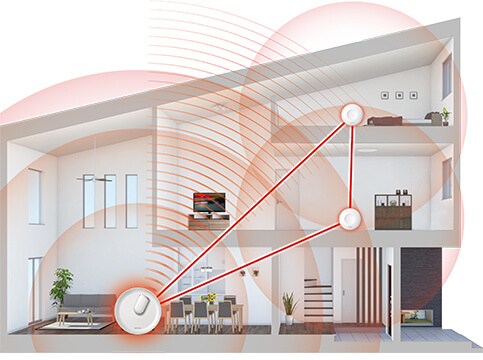
家のフロアの端など電波がつながりにくい部屋でも、専用の中継機を設置することで快適な電波環境を構築することができる製品です。
詳細は下記のリンクをご覧ください。
二つ目は写真や動画を保存する場所である「おもいでばこ」。保存した写真をリビングのテレビや家族のスマホ、タブレット、パソコンなど家中の機器に映して楽しめます。「おもいでばこ」にはWiFiでつながる無線チップが内蔵されており、スマホや無線ルーターとつなげることができます。ちなみに写真や動画を400,000件まで保存することができますので、スマホの残り容量を空けることにも貢献します。
詳細は下記のリンクをご覧ください。
どちらも株式会社バッファローの製品です。実際に設置し、使用感などをレポートしましたので参考になれば幸いです。
おもいでばこ x AirStation connect WiFi体験レビュー
寝室で写真や動画を快適に見る!という目標で導入した体験レビューをお伝えします。
簡単な家の間取りを掲載します。見てのとおり、寝室は無線親機から遠いところにあるため、WiFiが繋がりにくい場所です。動画を再生しようとしても、再生が途中で止まってしまうことがありWiFiを使うことにストレスを感じていました。
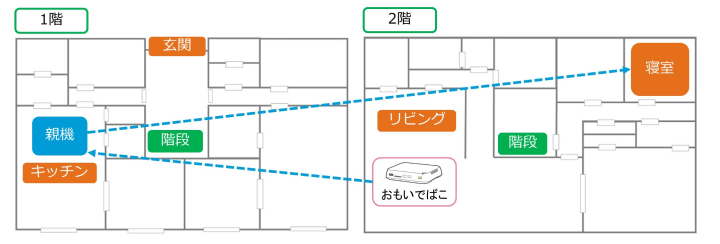
写真や動画はリビングのテレビの側に設置した「おもいでばこ」に保存しています。寝室のスマホから、無線ルーターを経由して「おもいでばこ」と通信し、写真や動画を快適に再生できるかどうかを確認します。
AirStation connectを設置する
AirStation connectは以下のラインナップが用意されています。
- スターターキット(トライバンド親機1台+専用中継機2台) WTR-M2133HP/E2S
- スターターキット(デュアルバンド親機1台+専用中継機1台) WRM-D2133HP/E1S
- トライバンドルーター(親機) WTR-M2133HP
- デュアルバンドルーター(親機) WRM-D2133HP
- 専用中継機 WEM-1266
今回のレビューではAirStation connect スターターキット(トライバンド親機1台+専用中継機2台) を使用しました。各機器は以下のように配置しました。電波強度がガクっと落ちる玄関周りを中継機でフォローすることで、WiFiの到達距離を伸ばす試みです。
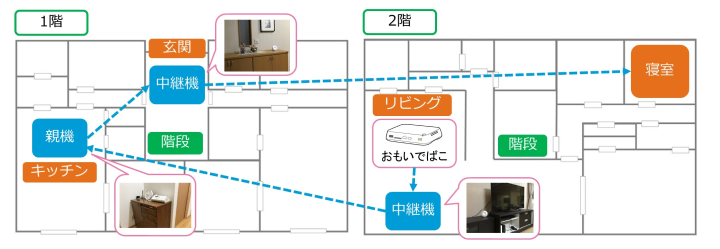
AirStation connectの初期設定を行います。まずは箱の開封から。


AirStation connect スターターキットは親機1台、専用中継機2台が一緒に入っていますので箱はそこそこ大きいです。ひととおり中身を確認したら、付属のマニュアル通りに作業を進めていきます。

親機の設置ができたら、スマホと親機の接続を行います。親機の裏にセットアップカードが付属しており、そこにパスワード情報が記載されています。

スマホのWiFi設定画面で親機のSSIDを選択し、パスワードを入力します。すると、接続成功の案内が表示されました。

次に「connectアプリ」によるナビで中継機の設置に移ります。このアプリはAppStore/Google Playにて公開されています。
今回はAirStation connectスターターキットを使用していますので、親機と中継機を接続する設定は特に必要ありませんでした。そのため次に頭を悩ませるポイントは、中継機の設置場所をどこにするか検討することです。
その点はconnectアプリが仕事をしてくれました。中継機を置こうか悩んでいる場所にスマホを持っていくと、その場で電波環境を測定し、設置可否の判定結果が表示されます。
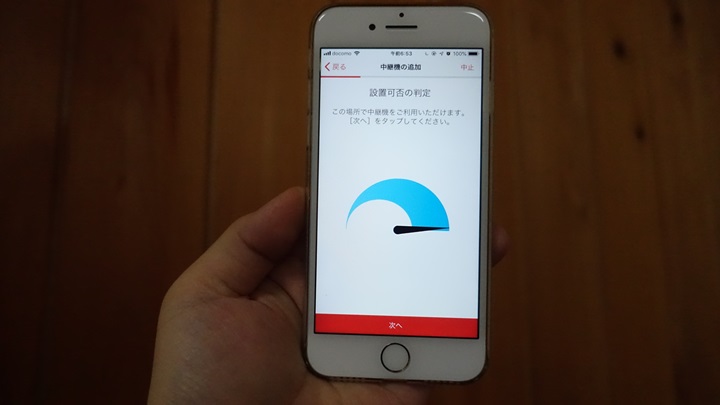
中継機の最適な設置場所が見つかりました。その場所に中継機を設置し、電源をいれるだけで完了です。
以上でAirStation connectの設置は完了です。
「おもいでばこ」を設置してWiFiの設定を行う

「おもいでばこ」は保存した写真や動画をテレビに映すことかできる製品です。この製品は電源を投入しHDMIケーブルをテレビにつなぐだけで設置完了です。操作は付属のリモコンで行います。
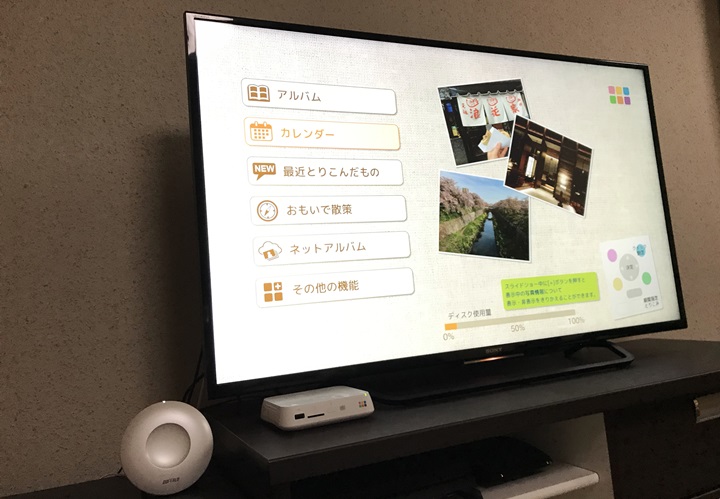
「おもいでばこ」をWiFiにつなぐためのネットワーク初期設定は、以下のいずれかの手順で行うことができます。
- 初回起動時の画面
- [その他の機能] > [設定] > [ネットワーク初期設定]
- [その他の機能] > [設定] > [無線LAN親機につなぐ]
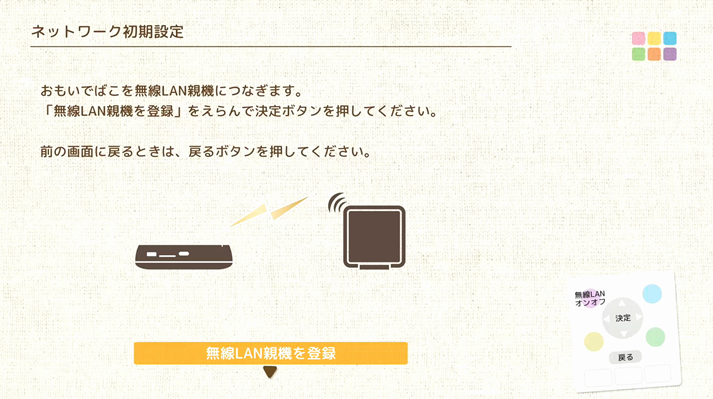
ウィザード形式で案内されますので、画面の案内どおり進めるだけで「おもいでばこ」のWiFi設定は完了します。
connectアプリでWiFi接続状況を確認する
機器が親機・中継機に接続ができているかどうかは、AirStation connectの設置時にインストールしたconnectアプリで確認ができます。多くの機器をWiFiにつないでも状況が一目でわかります。
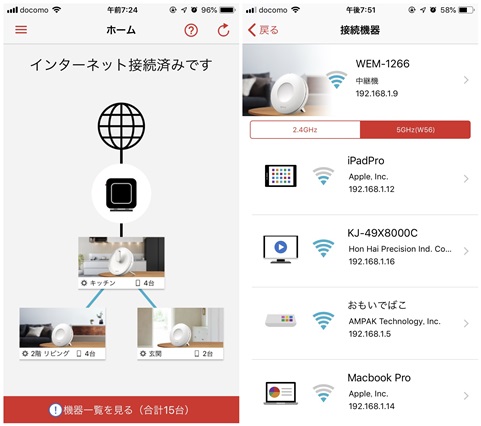
「おもいでばこ」に動画をとりこむ
寝室から再生確認するために、動画を「おもいでばこ」にとりこみたいと思います。iOS/Android向けアプリ「おもいでばこ」を活用すると、写真や動画をスマホからやりとりできるようになります。
アプリを起動して初期設定を済ませると、「写真を送る」機能が利用できるようになります。これは、スマホで撮影した写真や動画を「おもいでばこ」に送る機能です。動画を選んで、画面の案内通り進めて送信を行います。
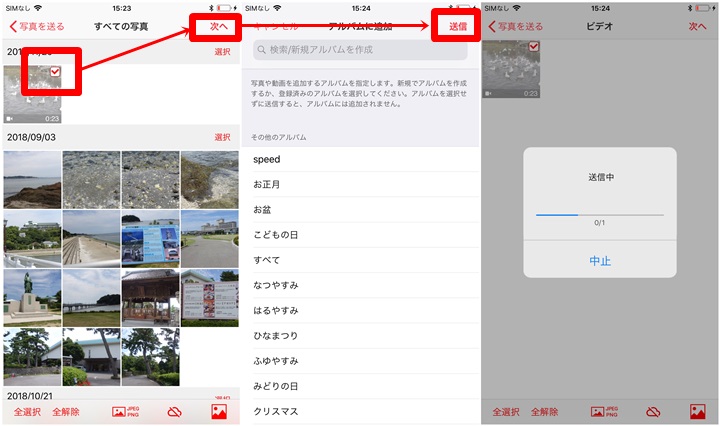
寝室からWiFiで写真や動画を視聴する
WiFiがつながりにくかった寝室にスマホを持って移動します。「おもいでばこ」アプリを使用し、「おもいでばこ」に保存した動画を選んで再生します。
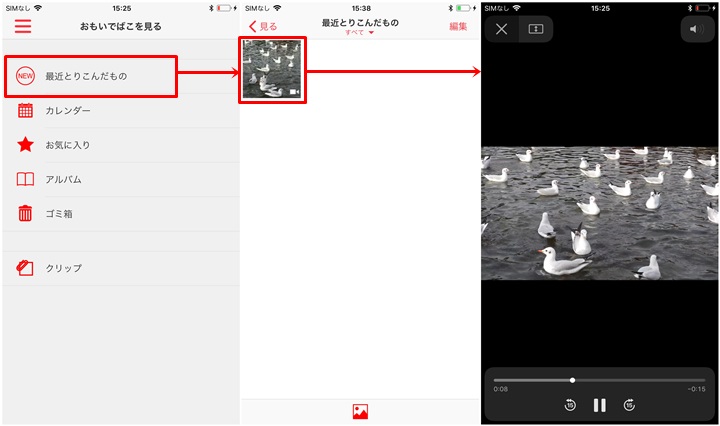
特に待機することなく視聴が始まりました。再生を停止し途中から再生しても問題なく視聴できました。
導入の案内としては以上になりますが、「おもいでばこ」のWiFi活用法としてもう一つ紹介したいと思います。
個室で「おもいでばこ」に保存した写真を整理する
個室にあるパソコンから、リビングにある「おもいでばこ」を操作し、写真を整理したいと思います。ちなみに個室とリビングの位置関係は以下のとおりです。
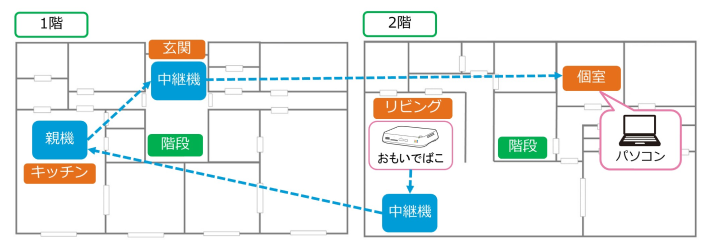
Windows/Mac向けアプリ「おもいでばこ」を活用すると、個室にあるパソコンから「おもいでばこ」の中に保存した写真の整理ができるようになります。写真のとりこみやかきだし、アルバム編集といった機能がパソコンからでも利用できます。
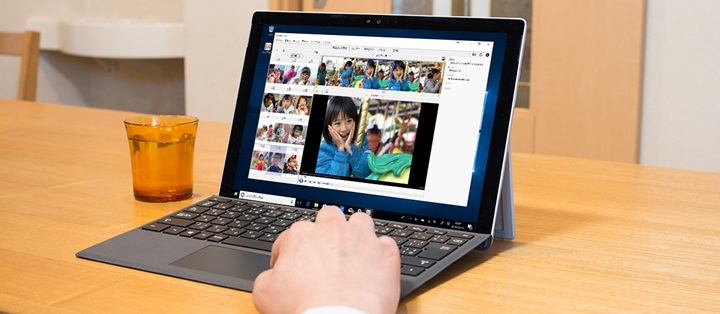
Windows/Mac向けアプリ「おもいでばこ」に関する詳細については以下をご覧ください。
リビングの機器がWiFiでつながると生活が便利になる
AirStation connectは、家中のさまざまな機器とWiFiでつながります。リビングは、LANケーブルの配線が難しい位置にあったり、ケーブルでごちゃごちゃにしたくないといった事情をよく聞きます。近年、テレビやそれと繋がる機器(レコーダーやプレーヤーなど)にWiFiが搭載されている製品のラインナップが充実してきていますので、すべてWiFiでつなげることを想定してリビングの機器を整備するとすっきりするのでおすすめです。
写真や動画をより楽しくするためのアイテム「おもいでばこ」と、快適なWiFi環境を提供する「AirStation connect」。この記事を通じて、それぞれの魅力をお伝えできれば幸いです。